El mar en una noche de verano
La autora de este tutorial es Irene Briz de lago Como, Italia.
En este ejemplo se muestra cómo utilizar AKVIS NatureArt para añadir efectos de la naturaleza a formas personalizadas. Pueden crear imágenes para un álbum de fotos único, postales para los amigos, y mucho más. Sólo utilice su imaginación.


Se utilizo Adobe Photoshop para este tutorial, pero se pueden lograr resultados similares utilizando otros editores de gráficos compatibles con el plugin AKVIS NatureArt.
- Paso 1. Abra el editor de gráficos, cree una nueva imagen, y agregué una figura con la herramienta Forma personalizada
 . Elegí la figura de corazón para este tutorial. Donde se aplicará el cielo nocturno, elija el color negro para la figura.
. Elegí la figura de corazón para este tutorial. Donde se aplicará el cielo nocturno, elija el color negro para la figura.
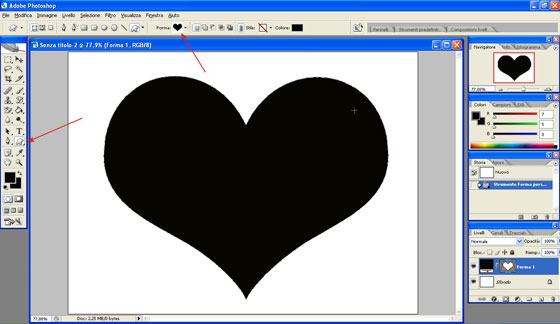
Creando la figura - Paso 2. La figura debe ser convertida en una capa. Para hacer esto se utiliza del menú principal del editor de gráficos Capa -> Rasterizar -> Forma.
Primero crearemos una luna. Ejecute el plugin AKVIS NatureArt (Filtro -> AKVIS -> NatureArt). La figura aparecerá en la ventana del programa sobre un fondo transparente. Elija Sol de la lista de efectos y a continuación, seleccione el ajuste predefinido AKVIS Moon desde la ventana de ajustes y ajuste los parámetros como guste.
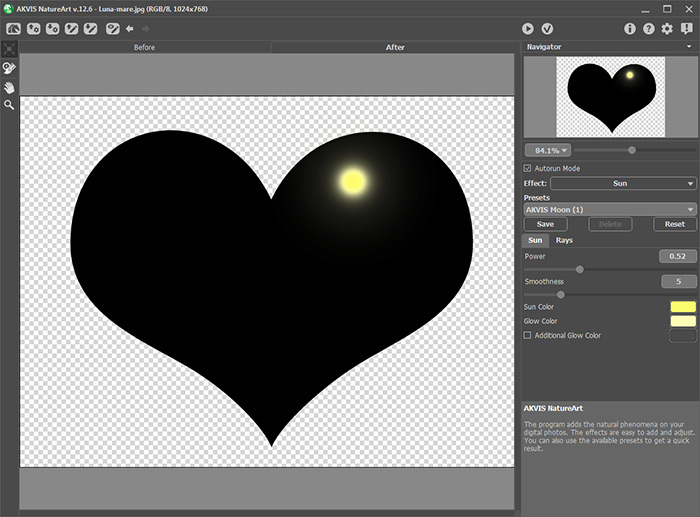
Creando la LunaPulse
 para aplicar el resultado y cerrar el plugin.
para aplicar el resultado y cerrar el plugin.
- Paso 3. Ahora agregue el mar. Una vez más, ejecute el plugin AKVIS NatureArt y seleccione Agua de la lista de efectos. Utilice la herramienta Mover
 para establecer el horizonte...
para establecer el horizonte...
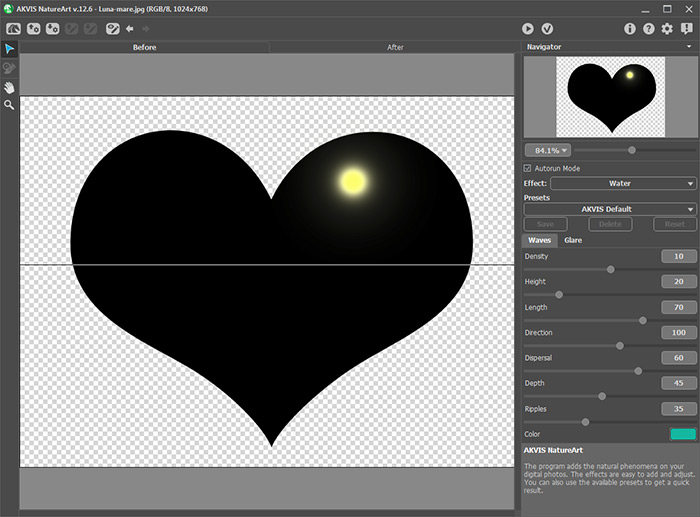
Posición del horizonte...y ajuste los parámetros como se muestra a continuación, ponga atención a la posición del reflejo de la luna sobre el agua y su color.
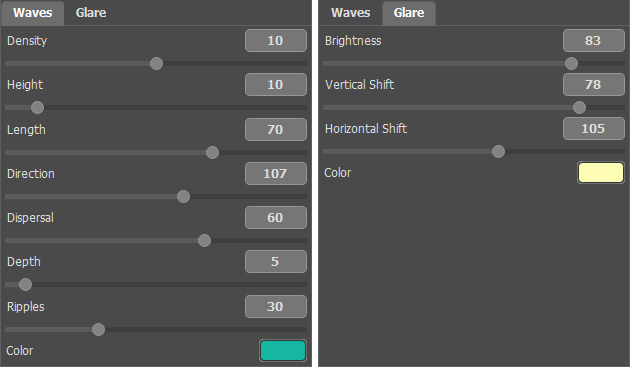
Creando el marPulse
 para aplicar el resultado y cerrar el plugin.
para aplicar el resultado y cerrar el plugin.
- Paso 4. A continuación, crearemos un cielo estrellado. Ejecute de nuevo el plugin AKVIS NatureArt. Elija Cielo nocturno de la lista de efectos. Use las herramientas
 y
y  para seleccionar un área donde las estrellas aparecerán. Cambie los parámetros como se muestra a continuación...
para seleccionar un área donde las estrellas aparecerán. Cambie los parámetros como se muestra a continuación...
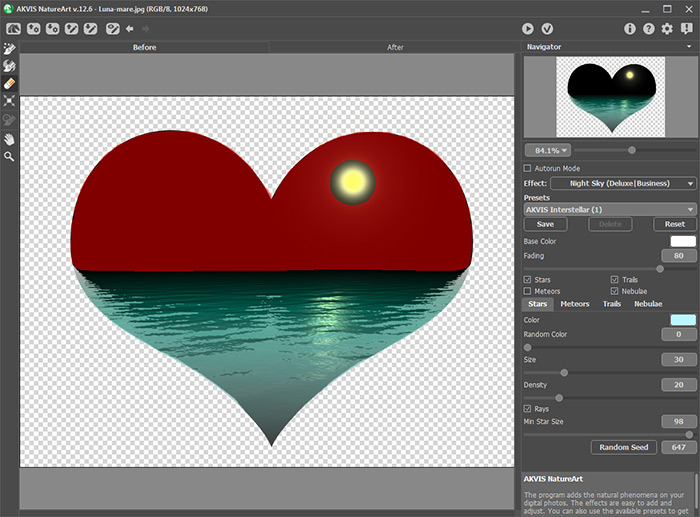
Area seleccionada...y verá un paisaje encantador:
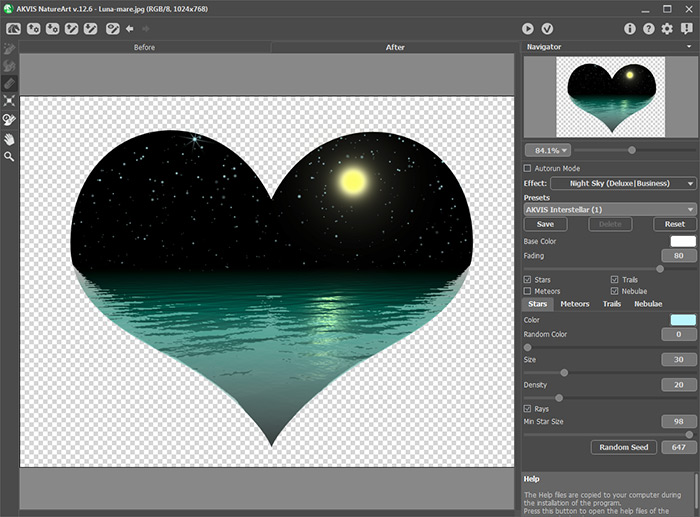
Creando las estrellasPulse
 para aplicar el resultado y cerrar el plugin.
para aplicar el resultado y cerrar el plugin.
- Paso 5. El resultado es bueno, pero me gustaría añadir más estrellas, por ejemplo, como la constelación de la Osa Mayor. Para hacerlo ejecute nuevamente el plugin AKVIS NatureArt. Elija Sol de la lista de efectos y AKVIS Star de la lista de ajustes predefinidos, y ajuste los parámetros como lo desee. Use la herramienta Transformar
 para cambiar el tamaño y posición de las estrellas en el cielo hasta crear la forma deseada.
para cambiar el tamaño y posición de las estrellas en el cielo hasta crear la forma deseada.
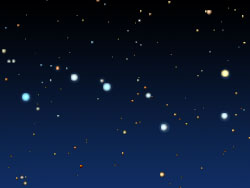
Constelación de la Osa MayorRepita el proceso de 10 a 11 veces para agregar otras constelaciones. Pulse
 cada vez que agregue, para aplicar el resultado y cerrar el plugin. A continuación, inicie de nuevo.
cada vez que agregue, para aplicar el resultado y cerrar el plugin. A continuación, inicie de nuevo.
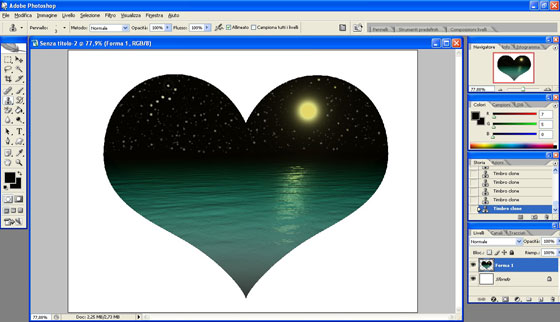
Creación de estrellas completa - Paso 6. El corazón con el paisaje de una noche romántica esta completo. Para obtener un fondo transparente, borre la capa de fondo con la paleta Capas.
Dado que la figura parece demasiada plana, utilice los siguientes efectos para cambiarla. Para hacer esto, seleccione el menú Capa -> Estilo de capa -> Opciones de fusión. Seleccione las casillas de verificación y ajuste los parámetros como desee.

- Paso 7. La creación está completa...

...ahora sólo tiene que guardar la imagen y está lista para usar, con un poco de imaginación. De la misma manera se pueden crear objetos de diferentes formas y tamaños. Aquí hay otro ejemplo:

